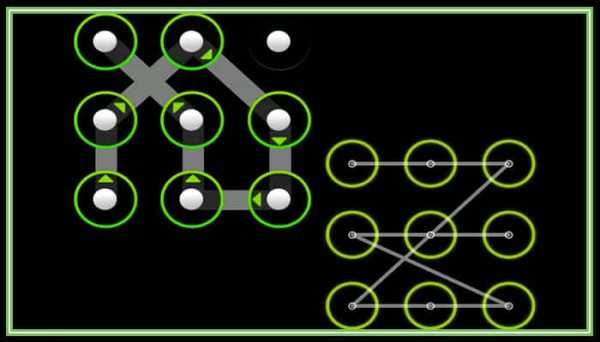Не могу вспомнить графический пароль на телефоне Android
- Подробности
- Категория: Система
- Опубликовано 20.02.2014 14:29
Как ни странно очень многие сталкивались с такой проблемой: поставили графический пароль и вспомнить его потом не могут, соответственно доступ к телефону получить также не могут. Так как подавляющее число мобильных устройств на рынке стоит на базе ОС Андроид, такая ситуация чаще всего происходит именно на Андроид. Графический пароль также иногда называют графическим ключом.
В этом материале мы поможем вам восстановить доступ к вашему телефону самостоятельно, не волнуйтесь ещё не всё потеряно.
Итак, давайте приступим к возможным путям решения этой проблемы. Чтобы вы не теряли времени даром выполняя первые пункты сразу скажем, что если у вас нет важных данных на телефоне, и вы не против что после процедуры ваш телефон будет словно только после покупке — сразу приступайте к последнему пункту. Он не требует много знаний и самый простой в исполнении.
1. Ввод буквенно-числового пароля PIN
Когда ставится графический пароль, обычно устройство просит поставить также и обычный пароль из цифр и букв на тот случай если вы забудете графический. На некоторых устройствах это даже обязательный атрибут установки графического пароля.
Постарайтесь вспомнить какой буквенно-числовой пароль вы ставили, когда активировали графический пароль и введите его. Если вы не знаете куда вводить постарайтесь найти ниже точек графического пароля слова вроде «Ввести пароль» или «Забыли графический ключ?» или как-то так. Иногда этот пункт появляется после нескольких неудачных попыток ввода графического пароля.
Некоторые советуют попробовать в поле пароля ввести null; или NULL.
2. Пароль аккаунта устройства
На некоторых устройствах можно вводом пароля от аккаунта, которым вы синхронизируете данные на телефоне с удалённым сервером, восстановить доступ к телефону. Обычно это аккаунты учётных записей Samsung, Google. Для этого пункта вам понадобится наличие Internet на вашем устройстве.
Если вы не можете вспомнить ваш пароль от аккаунта, воспользуйтесь фирменными программами для вашего телефона вроде Samsung Kies (для телефоном или планшетов Samsung) или HTC Sync (для телефонов HTC), Sony Ericsson PC Suite. Побродите по пунктам этих программ, возможно они помогут вам восстановить доступ к телефону или планшету.
3. Позвонить
На ранних версиях Андроида можно сделать при блокировке телефона графическим ключом следующее: позвонить на блокированный телефон, ответить на звонок, пока продолжается звонок клавишей HOME свернуть звонок, зайти в настройки и отключить графический ключ.
4. Батарея разряжена?
Дождитесь когда батарея разрядиться и в тот момент когда девайс вас оповестит о низком заряде вашей батареи — нажмите на оповещение чтобы попасть в меню состояния батареи. Оттуда уже можно перейти в раздел Безопасность и отключить Графический ключ.
5. Разблокировать экран
Если у вас устройство от Samsung на котором вы создали учётную запись Samsung и авторизованы под ней в телефоне, можно сделать всё очень просто. Сразу скажем, что для выполнения этого способа, ваш девайс должен быть подключён к сети интернет.
Зайдите на сайт samsung.com и авторизуйтесь под вашими данными, с которых вы авторизованы на устройстве. Затем жмите Найти устройство. В левом столбце выберите Разблокировать экран -> Разблокировать. Ну а дальше просто отключите в настройках графический ключ.
6. Сбросить данные (Hard Reset)
Это самый эффективный способ восстановления доступа к телефону, однако его использование приведёт к удалению всей информации сохранённой в памяти телефона (Контакты на телефоне, Игры, Музыка). Другими словами ваш телефон будет свежий как в день его покупки. Однако если у вас была включена синхронизация данных Google или фирменная от вашего производителя телефона, тогда вашу информацию можно будет потом восстановить.
Всю информацию о том как сбросить настройки к заводским на вашем телефоне или планшете, вы можете посмотреть на странице про полный сброс настроек на Android (Hard Reset).
Если у вас остались какие-либо вопросы или вы хотите дополнить статью — пишите в комментариях.
Добавить комментарий
youon.ru
Как узнать графический ключ в телефоне мужа. Проверенный способ разблокировать телефон андроид леного если забыл графический ключ. Полная перезагрузка настроек.
Если пользователь забыл графический ключ, то разблокировка Андроида становится самым волнующим вопросом. Для решения этой проблемы нет необходимости прибегать к помощи специалистов, потому что существует большое количество способов сделать это самостоятельно.
Благодаря многоступенчатой системе защиты, которая устанавливается и совершенствуется , можно защитить личные данные от нежелательных посягательств. Чем сложнее пароль на экране, тем тяжелее угадать графический ключ блокировки телефона. Но тогда появляется вероятность забыть необходимые комбинации. Узнать, как снять с Андроида графический ключ без потери данных,можно из приведённых ниже способов.
Введите здесь правильный шаблон, чтобы разблокировать устройство. Это решение не представляет угрозы безопасности, потому что вам нужно знать правильный шаблон и информацию о своей учетной записи. В противном случае вы должны попытаться разблокировать устройство, используя один из следующих способов.
В этом случае статья Мэтью Холландера описывает целый ряд обходных решений. К счастью, она ни с кем не работала. Существует также обходной путь для этого. Приложение обычно можно приобрести только в том случае, если устройство также поддерживается. На смартфонах, а также планшеты с функцией телефонии могут предлагать телефонные приложения лазейкой. Однако вряд ли какие-либо устройства могут пострадать от этой ошибки. Еще одна лазейка все еще могла существовать. Если вы звоните с другого устройства, ответьте на звонок и снова повесьте трубку.
Самые эффективные методы разблокировки телефонов и планшетов
- Этот способ разблокировки поможет только в случае, если устройство подключено к интернету, настроен аккаунт Google и пользователь помнит данные доступа к нему. Состоит он из следующей последовательности действий:
- Пять раз ввести неправильный пароль для блокировки телефона. На экране появится надпись, что было совершено много попыток введения графического ключа и следующая попытка будет возможна через 30 секунд.
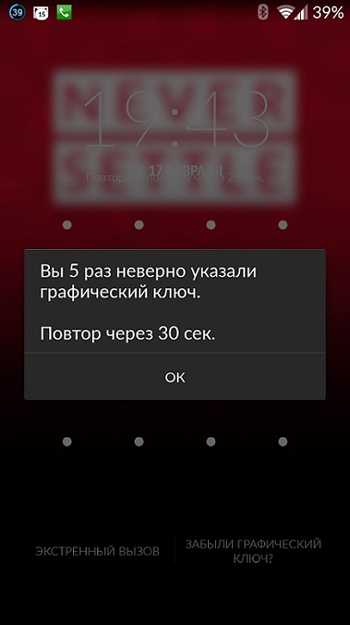
После этого вы должны нажимать на все кнопки устройства примерно на 30-60 секунд. Наконец, нажмите кнопку «
Как разблокировать телефон, если забыл графический пароль — 6 проверенных способов
Операционная система Android отлично подходит и для владельцев смартфонов, довольствующихся заводскими настройками и не стремящихся к экспериментам, и для продвинутых пользователей, знающих, как получить рут-права и сменить прошивку на стороннюю. Одна из опций Андроид — установка графического ключа вместо пароля или пин-кода. Как снять блокировку, если рисунок забыт — попробуем разобраться.
Как узнать графический ключ?
С проблемой несовпадения вводимого графического ключа с когда-то задуманным (а затем успешно забытым) может столкнуться каждый — в этом случае неважно, что такое LTE в смартфоне и как часто пользователь обновляет приложения. Блокировка действует надёжно, уязвимости, свойственные ранним версиям Андроид, устранены, и владельцу телефона остаётся пытаться вспомнить, разгадать или взломать код или обратиться за помощью к профессионалам.
Совет: если в устройстве содержатся по-настоящему важные данные, случайное удаление которых может привести к печальным последствиям, а попытки подобрать графический ключ «вручную» так и не дали результата, настоятельно рекомендуется последний вариант.
Отнеся телефон в сервисный центр, владелец почти со стопроцентной вероятностью получит готовый к работе аппарат — чего нельзя гарантировать при использовании некоторых перечисленных ниже способов.
Разблокировать смартфон, если забыт графический ключ, можно и самостоятельно. Следует лишь учитывать, что эта задача нестандартная, предполагает «индивидуальный подход» не только к каждой модели, но и к каждому конкретному устройству и требует от пользователя терпения. Это сложнее, чем обрезать сим-карту под нано-сим, и всю ответственность за результат берёт на себя сам владелец телефона — никаких компенсаций за повреждённый в ходе манипуляций со сторонним программным обеспечением аппарат ему ждать не стоит.
Бывает и так, что пользователь, несколько раз указавший неверный графический ключ и уже отчаявшийся получить доступ к аппарату, может узнать пароль, не прибегая к «чрезвычайным мерам». Из простых, но не столь очевидных способов разблокировать телефон можно выделить следующие:
- Спросить у родных или друзей. Каким бы осторожным ни был владелец телефона, с большой долей вероятности он хотя бы раз доверял ввести графический ключ третьему лицу. У него и следует уточнить — возможно, память свидетеля окажется надёжнее хозяйской.
- Внимательно посмотреть на экран телефона. Следы от часто вводимого графического ключа неминуемо останутся на защитной плёнке или даже на стекле. Теперь придётся только припомнить, в какой именно последовательности соединялись точки.
- Использовать распространённые комбинации. Обычно система Андроид не ограничивает количество попыток ввода графического ключа — в худшем случае владельцу придётся подождать перед очередным «заходом» несколько секунд. И если восстановить пароль по памяти не получилось, самое время узнать популярные варианты («треугольник», «крестик», «квадрат» и другие) и последовательно перебирать их, надеясь на успех.
Совет: владельцу телефона, который только-только настраивает параметры безопасности или уже забыл графический ключ и надеется его восстановить, рекомендуется зарисовать комбинацию на листочке и сохранить в надёжном месте — это позволит без проблем разблокировать аппарат, сколько бы времени с последней настройки ни прошло.
Кроме того, если блокировка устанавливается не с целью обезопасить данные, а ради того, чтобы предотвратить включение аппарата в кармане и выполнение им непредусмотренных действий, имеет смысл сделать скриншот созданного графического ключа.
В этом случае пользователь сможет видеть подсказку каждый раз при включении телефона или планшета — а значит, отпадёт всякая необходимость пытаться сбросить или обойти заданный пароль.
Как отключить графический ключ?
Отключить графический ключ, как следует из написанного выше, можно, если разблокировка уже была проведена или пользователь, который забыл код, решился на перепрошивку аппарата.
Операция выполняется в несколько действий:
- Владелец телефона или планшета на Андроид заходит в основное меню, затем — в раздел «Настройки».
- Нужный подраздел может называться по-разному — в зависимости от модели устройства. В приведённом примере — это «Экран блокировки». Другие распространённые варианты — «Блокировка экрана», «Пароли» и даже просто «Безопасность».
- В выбранном подразделе нужно найти пункт «Блокировка экрана» и войти в него, нажав на заголовок.
- Если графический ключ на телефоне или планшете ещё не сброшен, придётся ввести его заново — как уже упоминалось, при возникновении сложностей с запоминанием лучше записать пароль на бумажке.
- Выбрать в открывшемся меню нажатием пункт «Нет» («Отсутствует», «Не блокировать» и так далее, в зависимости от производителя и модели аппарата). Больше вводить графический ключ не придётся.
- Если по какой-либо причине смартфон не позволяет полностью отключить блокировку экрана, стоит выбрать любой другой способ — например, короткий пин-код или пароль. Пользователь, не желающий этого делать и решивший максимально упростить включение телефона или планшета, может попробовать радикальный метод — в меню «Настройки» перейти в раздел «Сброс и восстановление».
- Выбрать пункт «Сброс настроек». Подтвердив действие и не забыв выбрать сохранение личных данных, владелец получит «чистый» смартфон — с изначально предусмотренными производителем возможностями.
Важно: перед сбросом настроек система Андроид предложит собравшемуся убрать графический ключ пользователю список связанных с телефоном аккаунтов. Не все они архивируются автоматически — особо важные сведения следует сохранить вручную.
Как разблокировать телефон, если забыл графический пароль?
Если же попытки разгадать графический ключ не дали результата и удалить его пока не представляется возможным, владелец телефона или планшета может воспользоваться любым из предложенных ниже методов. Надеяться на мгновенный успех не стоит — скорее всего, первые несколько опробованных способов не дадут результата.
Позвонить или принять звонок
Этот вариант подходит только для старых версий Андроид (ориентировочно — не моложе 2.2). Пользователь, который забыл графический ключ, может разблокировать телефон, попросив родных, знакомых или коллег позвонить на него, приняв звонок и, не кладя трубку, действуя по возможности быстро. Нужно войти в главное меню, открыть раздел «Настройки» и отключить запрос пароля.
Важно: в зависимости от обстоятельств для отключения блокировки экрана всё равно потребуется ввести графический ключ. В этом случае, поскольку код так и остаётся неизвестен, пользователь может или сбросить настройки до заводских, как было описано выше, или попробовать один из следующих вариантов.
Кроме того, возможность перейти в «Настройки» появляется на некоторых моделях «Самсунг» и «Леново» при использовании экстренного вызова. Действовать, как и раньше, следует оперативно: как только оператор примет звонок или система уведомит, что номер набран неверно, открыть меню уже не выйдет.
Разрядить аккумулятор
Действует не на всех моделях и требует от пользователя, который забыл пароль, недюжинной скорости. Чтобы попытаться разблокировать телефон или планшет этим способом, нужно:
- Дождаться, пока заряд достигнет критического значения и на экране блокировки появится соответствующее предупреждение. Нажав на него, перейти в раздел «Энергосбережение», «Сохранение батареи» или аналогичный, после чего в выплывающем меню выбрать пункт «Батарея».
- Оказавшись указанном разделе, перейти в системные настройки и отключить запрос графического ключа — если, конечно, для этого не понадобится его вводить.
Важно: даже если убрать пароль с экрана блокировки не получится, такие образом пользователь получит доступ к телефону: сможет скопировать нужные данные, отправить SMS или совершить звонок.
Подтвердить свой аккаунт
Этот вариант, в отличие от предыдущих, подходит для всех моделей телефонов или планшетов и не требует от владельца скорости реакции. Достаточно помнить данные своей учётной записи, привязанной к устройству: адрес электронной почты и пароль.
Разблокировать смартфон, если забыт графический ключ, можно следующим образом:
- Несколько раз неправильно ввести пароль, используя любые пришедшие в голову комбинации.
- Дождаться, пока в нижнем правом углу экрана появится надпись «Забыли графический ключ?», и нажать на неё.
- В открывшихся полях ввести соответственно: в верхнем — адрес электронной почты, привязанный к аккаунту; в нижнем — пароль от учётной записи. Далее — нажать на кнопку «Войти». Готово! Графический ключ снят, и владелец телефона или планшета может пользоваться устройством так же свободно, как раньше.
Важно: обычно при таком способе разблокировки смартфона запрос пароля, пин-кода или ключа полностью отключается — вплоть до новых изменений настроек пользователю достаточно провести пальцем по экрану.
Рекавери-меню
Если разблокировать телефон или планшет описанными выше способами не получается, стоит попробовать войти в режим Recovery, следуя инструкциям для своей модели. Так, некоторым пользователям понадобится выключить устройство, после чего включить его, одновременно удерживая клавиши «Громкость меньше» и «Включение»; другим — зажать клавишу «Громкость выше» или обе «громкости» одновременно. Иногда, особенно на аппаратах со сторонними прошивками, вызвать Рекавери можно непосредственно в меню перезагрузки — тогда никакими дополнительными клавишами пользоваться не придётся.
Перейдя в режим Recovery, владелец смартфона может:
- Сбросить настройки до заводских, выбрав пункт Wipe data / factory reset. Оптимальный вариант, если разгадывать графический ключ больше не хочется, а получить доступ к «Настройкам» в штатном меню не выходит. В итоге пользователь получит «чистый» телефон без паролей, пин-кодов и других вариантов блокировки экрана. Попутно из того же меню можно отформатировать кеш, внутреннюю память, а иногда и находящуюся в устройстве SD-карту.
- Пользуясь системным диспетчером файлов, перейти в корневой раздел data/system и удалить там файл gesture.key. Вместе с ним можно избавиться от locksettings.db, locksettings.db-shm и locksettings.db-wal. Теперь остаётся перезагрузить устройство; в зависимости от модели оно или позволит разблокировать экран без всякого графического ключа, или примет любой придуманный владельцем.
- При отсутствии в Рекавери встроенного диспетчера файлов — установить с карты памяти стороннее приложение, например Aroma, после чего повторить ранее описанную последовательность действий.
Важно: удалять файлы таким способом следует крайне осторожно — в режиме Recovery система не сможет защитить важные данные, а восстановить работу устройства после допущенных ошибок, вероятно, получится только с помощью перепрошивки.
Многопользовательский режим
Некоторые современные смартфоны поддерживают раздельное использование несколькими лицами — каждому из них для доступа к аппарату приходится вводить свой код, настройки хранятся раздельно, однако возможность изменять или удалять общие для всех системные файлы Андроид сохраняется. Ею и предстоит воспользоваться, чтобы разблокировать телефон, если забыт графический ключ.
Порядок действий владельца телефона или планшета на Android:
- Войти в другой аккаунт или попросить об этом владельца учётной записи, после чего открыть или установить и запустить файловый менеджер Total Commander или аналогичный, позволяющий работать с корневыми папками Андроид. Нажать на пиктограмму домика, чтобы перейти в главное меню. Выбрать пункт «Корневой раздел» и в нём — папку data.
- В указанной папке перейти в подпапку system — обычно она расположена внизу страницы.
- Найти перечисленные в предыдущем разделе файлы: gesture.key, locksettings.db, locksettings.db-shm и locksettings.db-wal.
- Выделить их нажатием и, чтобы удалить, кликнуть на пиктограмму мусорной корзины, а затем подтвердить свой выбор, воспользовавшись в диалоговом окне кнопкой «Да».
Чтобы включить многопользовательский режим и получить все связанные с этим преимущества, владельцу телефона или планшета нужно:
- Скачать, установить и запустить программу SuperSU (требуются root-права). В главном окне перейти в раздел «Настройки».
- Немного пролистав страницу вниз, найти и выбрать пункт «Включить многопользовательский режим».
- По предложению системы подтвердить принятое решение.
Помочь разблокировать смартфон, подобрать или снять код, если соответствующий режим не был включён, этот способ не поможет — а значит, пользователю необходимо заранее позаботиться об «обходных путях», самостоятельно создав несколько аккаунтов или использовав существующие, принадлежащие другим людям.
Программа Adb
Наконец, разблокировать телефон или планшет с графическим ключом можно при помощи Adb — бесплатно распространяемого программного обеспечения, позволяющего без особых проблем не только настроить аппарат, войти в режим Рекавери и восстановить данные, но даже сделать скриншот или записать видео с экрана Андроид. Приложение удобно, однако функционирует на английском языке и лишено привычного интерфейса, а потому не помешает рассмотреть работу с ним подробнее.
Чтобы удалить запрос пароля при помощи Adb, нужно:
- Перейти на rulsmart.com и нажать на кнопку «Скачать» в центре страницы.
- На новой странице воспользоваться одноимённой кнопкой, а затем дождаться предложения сохранить файл.
- Выбрать, в какую папку жёсткого диска компьютера будет сохранён архив, и начать загрузку.
- По окончании — разархивировать файл, взяв пароль внизу первой посещённой страницы. Чтобы не перепечатывать текст, его можно скопировать и вставить в окошко архиватора.
- Подключить Андроид к компьютеру по USB. Запустить исполняемый файл, ознакомившись с версией инсталлятора и рекомендациями по установке. Чтобы поставить программу, придётся потратить две-три минуты — надолго отходить от экрана пользователю не придётся.
- Поскольку программа Adb должна быть установлена непосредственно в корень файловой системы, владелец смартфона не сможет выбрать папку. Ему будет предложено ознакомиться с дополнительной информацией о ПО, после чего нажать на кнопку «Установить».
- По завершении процесса хозяину смартфона, который забыл графический ключ, понадобится вручную запустить приложение и потратить несколько секунд, любуясь заставкой.
- Как уже упоминалось, интерфейс Adb — английский. Нужный пользователю пункт, позволяющий разблокировать устройство, находится под цифрой 6. Чтобы войти в раздел, следует набрать на клавиатуре «6» и нажать клавишу Enter — в дальнейшем все манипуляции выполняются аналогичным путём.
- На выбор владельцу телефона предлагается два метода разблокировки. Логично начать с первого — он предполагает удаление уже известного файла gesture.key.
- По окончании процесса нужно перезагрузить смартфон и, если попросит система, ввести любой графический пароль — Андроид примет его, а после пользователь сможет или отключить запрос кода, или установить свой способ разблокировки в «Настройках».
- Второй метод — внесение изменений в системные файлы, упоминавшиеся в одном разделе с gesture.key. Как только Adb закончит работу, пользователь должен вручную перезагрузить смартфон, дождаться включения и вновь попытаться разблокировать аппарат.
- Если ни один метод не помог и искать другие пути пользователь уже не желает, остаётся сбросить устройство до заводских настроек. Сделать это можно любым из описанных выше способов или прямо в приложении Adb. В последнем случае владелец телефона или планшета, который забыл пароль, должен войти в раздел 12 — как раньше, введя в командной строке две цифры и нажав Enter.
- В новом окне будет предложено несколько вариантов сохранения данных: только учётные записи, привязанные к телефону (цифра 1), аккаунты и установленные приложения (цифра 2), учётные записи, приложения и информация со съёмной карты (цифра 3).
- Оптимальный вариант — второй: выбрав его, владелец смартфона сбережёт все полезные сведения, не рискуя при этом файлами, размещёнными на SD-карточке.
- Теперь можно приступать к сбросу. Хозяину аппарата нужно перейти из главного меню (оно появится по окончании сохранения данных) в раздел 5.
- Далее — выбрать перезагрузку в уже знакомый режим Recovery, а затем подождать несколько секунд появления на экране телефона соответствующего меню и сбросить устройство до заводских настроек.
- Когда процесс будет завершён, следует восстановить предварительно сохранённые данные, вновь зайдя в программе Adb в раздел 12, выбрав пункт 4 и следуя дальнейшим указаниям приложения.
Важно: большинство описанных способов предполагает наличие у владельца аппарата root-прав. Если их нет или доступ к ним в результате повреждения внутренней памяти ограничен, придётся обращаться в сервисный центр — разблокировать телефон или планшет дома уже не получится.
Не следует отвлекаться на программы вроде iSkySoft Unlock или Wondershare Dr.Phone: как показывает практика, после установки они или вовсе не запускаются, или работают слишком нестабильно, или предлагают пользователю купить полную версию, не давая возможности удостовериться в работоспособности ПО.
Кроме того, для работы с ПК потребуется, чтобы в смартфоне была заблаговременно включена отладка по USB — тогда восстановить код будет не сложнее, чем синхронизировать Айфон с компьютером.
Подводим итоги
Пользователь может самостоятельно разблокировать телефон или планшет, если забыл графический ключ. Для этого нужно воспользоваться одним из предложенных выше вариантов; некоторые из них подходят только для старых версий ОС Android, другие — для всех моделей, но все они одинаково безопасны для устройства. В большинстве случаев для удаления запроса на ввод пароля нужны рут-права — если их нет, рекомендуется сразу обратиться в сервисный центр.
Смотрите также
konekto.ru
Забыл графический ключ, как разблокировать андроид – ТОП 10 способов
Операционная система Android поддерживает функцию защиты экрана для обеспечения безопасности девайса от несанкционированного доступа третьих лиц. Пользователи могут задать PIN-код, пароль или определенную схему соединения 9 точек на дисплее. Если пользуетесь Android недавно, можно легко стать жертвой своей же защиты, просто забыв введенные в качестве пароля данные. Ниже описано 5 простых способов, как разблокировать телефон если забыл графический пароль.
Лучше предотвратить, чем лечить
Настоятельная рекомендация для всех!!!
Чтобы не мучатся со взломом установленного ранее кода, крайне рекомендуем скачать приложение SMS Bypass, но сейчас его найти трудно, но реально. Ссылку давать не будем дабы нас не обвинили в распространении нежелательного ПО, за это приносим извинения).
Ввод данных от учетной записи Google

При первом включении планшета, ОС всегда предлагает зарегистрировать новую учетную запись Google, которая в дальнейшем будет привязана к аппарату. Если помните логин и пароль от аккаунта, разблокировать забытый графический код не составит труда. Как разблокировать Андроид таким способом, читайте в инструкции:
Важно! Метод работает, если телефон подключен к Wi-FI или мобильной сети.
- Если ввести неправильный пароль, PIN-код или рисунок 10-15 раз (зависит от устройства), Гугл предложит выполнить вход в аккаунт для восстановления доступа.
- Нажмите на появившееся окно «Забыли графический код?». Введите логин и пароль от аккаунта, девайс разблокируется.
- Теперь можно поменять способ блокировки в настройках или полностью его отключить.
Теперь вы знаете, как легко снять блокировку с телефона Андроид, зная данные от учетной записи. Но что делать, если подключения к интернету нет, а необходимо срочно прочитать сообщение от начальника?
Подключаем интернет
1 вариант – используем сервисный код
- Зайдите в меню экстренного вызова.
- Наберите следующий код: *#*#7378423#*#*.
- В опциях выберите «Service Tests»
- WLAN. Включится сеть Wi-Fi.
На разных моделях сервисные коды могут отличатся, найти необходимый всегда можно на форумах.
2 вариант – lan переходник
Если нет возможности использовать Вай-Фай, пригодиться LAN переходник и роутер с кабелем Ethernet (Lan). Подключаем к штатному разъему micro-USB, сеть появится автоматически.
Важно! LAN-адаптеры поддерживаются не всеми Android устройствами. Для получения информации конкретно о вашей модели обратитесь в сервисный центр или прочитайте характеристики в руководстве по эксплуатации.
3 вариант
Андроид на планшете не может проверить данные от аккаунта на серверах Google, если смартфон не подключен к сети. Взламывать графический ключ на телефоне совсем необязательно, главное – предоставить гаджету доступ в интернет.
- Перезагрузите устройство, зажав кнопку питания на несколько секунд.
- Как только девайс включится, откройте «шторку» уведомлений и нажмите на значок Wi-Fi или мобильной сети. Если есть сохраненные точки доступа или достаточно денег на счету SIM-карты, интернет заработает. Делайте все максимально быстро, иначе экран заблокируется раньше, чем откроете центр уведомлений.
- Введите логин и пароль повторно. Если все правильно — устройство разблокируется. Можно выполнить сброс защитных настроек.
Разблокировка без подключения к сети

Если сохраненные Wi-Fi точки отсутствуют, а деньги на счету закончились, попробуйте несколько нижеприведенных вариантов:
Если под рукой симка с доступом в интернет, выключите смартфон и поменяйте сим карту на рабочею. Включите телефон – 3G или LTE должны появиться.
Удаляем системный файл gesture.key
Для начала придется установить модернизированное меню Recovery.
Есть два варианта:
Подробнее на видео
Чудодейственная программа Adb Run
Не очень давно появилась чудесная утилита Adb Run, скачивайте, устанавливайте и убирайте графические пароли на своих гаджетах. Инструкция по использованию найдете по ссылке, рекомендуется отблагодарить автора, если Adb Run поможет).
Способ с разрядкой батареи
Подождите, пока заряд аккумулятора планшета снизиться до низкого уровня. В зависимости от модели устройства, это может быть 30, 15 или 10%. Внимательно следите за экраном, как только появится уведомление о необходимости подключить смартфон к ЗУ – нажмите на него. Откроется меню параметров девайса, перейдите на вкладку «Безопасность» и отключите блокировку экрана.
Важно! Этот способ работает только на Android 4.1 или старше.
С помощью сторонних приложений

Для гаджетов с ROOT-правами, разработано специальное приложение SMS ByPass. Оно позволяет выполнить разблокировку специальным СМС-сообщением содержащим определенный код.
- Установите приложение на смартфон и предоставьте ему доступ к ROOT-правам.
- Если забыли графический ключ просто отправьте сообщение с текстом: «1234 reset» (без кавычек). Сразу после получения СМС девайс разблокируется.
Такой метод помогает сохранить конфиденциальность данных и не бояться, что в случае появления неполадок с кодом защиты доступ будет потерян.
Звонок на телефон
На старых версиях Андроид, снять графическую блокировку можно просто позвонив на девайс. Если вы владелец старого гаджета:
Важно! Инструкция работает на Android 2.2 и старее.
- Наберите ваш номер на другом устройстве и нажмите кнопку вызова.
- Принимайте входящий звонок и быстро переходите в настройки. Во вкладке «Безопасность» отключайте блокировку с помощью графического ключа.

Есть еще один похожий способ, но работает он только на старых моделях Samsung:
- Нажмите на «Экстренный вызов», затем аппаратную кнопку «Назад».
- На секунду Андроид перейдет в главное меню с приложениями, а только потом вернется обратно к экрану блокировки. За эту секунду можно успеть нажать на меню приложений. Затем аналогичным образом откройте настройки, пролистайте до вкладки безопасность и снимите защиту.
Сброс настроек в меню Recovery
Защиту планшета легко отключить через меню Recovery, предустановленное на любом Android-гаджете.
Важно! Все данные будут утеряны после выполнения Hard Reset.
Для каждой модели способ входа в Рекавери немного отличается. Ниже приведены варианты для популярных производителей:
- Samsung – отключите смартфон. Зажмите одновременно аппаратные кнопки регулировки громкости и питания. После появления значка Android, отпустите «Громкость вниз».
- Sony – выключите устройство, зажмите кнопки повышения громкости и питания. Отпустите после включения экрана и ожидайте загрузки Recovery.
- LG – на выключенном гаджете зажмите «Громкость вниз» и переключатель питания. В течении 10-15 секунд произойдет вход в меню Рекавери.
- HTC – способ аналогичен инструкции к Sony.

Навигация по Рекавери осуществляется с помощью аппаратных кнопок громкости, а подтверждение действия возможно при нажатии кнопки питания.
- Выберите пункт «Wipe Data/Factory Reset».
- Подтвердите желаемое действие, выделив надпись «Yes» на сенсорном экране, затем нажмите переключатель питания. Ожидайте окончания сброса.
- Перезагрузите телефон, выбрав «Reboot system now».
На некоторых моделях навигация по Рекавери возможна с помощью сенсорных кнопок, а меню отличается. В особенности это касается планшетов и смартфонов компаний Huawei и ZTE.
Ключ блокировки сброшен, но все ваши данные приложений и учетных записей, а также информация с внутренней памяти, были удалены безвозвратно. Информация на SD-карте при такой операции затронута не будет.
Обращение в сервисный центр
В официальном сервисном центре производителя могут помочь с разблокировкой за определенную плату. Это не гарантийный случай и в бесплатном обслуживании может быть отказано. К тому же, специалисты не всегда могут взломать последние версии операционной системы Android, так как средства защиты модернизируются и производители все чаще устанавливают охранные электронные чипы.
В любом случае пользуйтесь услугами только авторизованных сервисов и не соглашайтесь отдать девайс в ремонт «мастерам» на базаре. Как правило, такие умельцы могут только навредить, но с возвращением доступа к данным не помогут.
Копируем всю память на внешний носитель
Крайний способ и самый сложный. Если не умеете перепаивать микросхемы, можете даже не смотреть как это делается. Но видео оставлю все же.
Рекомендации

Забытый ключ разблокировки на смартфоне – крайне неприятная ситуация. Предотвратить её можно установкой специальной программы и получением ROOT-прав. К тому же, благодаря уязвимостям системы Андроид, появляется возможность включить интернет и зайти в свой аккаунт Гугл, выполнив снятие защиты вполне легально.
Если совсем недавно пользуетесь смартфоном или планшетом, не устанавливайте сложный рисунок или длинный пароль с большим количеством символов. В любом случае попытайтесь вспомнить хотя бы часть защитной схемы – Андроид предоставит 10 попыток для ввода каждые 20 минут. Конечно, если вводить неправильные коды постоянно, девайс будет заблокирован, и тогда без авторизации в Google не обойтись.
Заключение
Разблокировка Android телефона или планшета с забытым графическим ключом занимает от нескольких минут при наличии данных от аккаунта, до недели, если обращаетесь в сервисный центр. Помните, что графический ключ – не самый надежный метод защиты и злоумышленники также легко способны получить доступ к ценной информации на устройстве, угадав правильный рисунок.

Для обеспечения сохранности и конфиденциальности важных данных используйте шифрование SD-карты, сложные пароли или PIN-код. На новых моделях появились сканеры отпечатков пальцев, обеспечивающие высокий уровень защиты и надежные в использовании.
Видео
expertland.ru
10 способов как снять графический ключ
Сегодня я расскажу 8 способов как снять графический ключ с заблокированного Android! Многие советуют сделать wipe (сброс всех данных Android смартфона или планшета)! Не делайте это сразу! Оставляйте эту статью в закладках, так как она может очень сильно пригодиться.
Способ №1
Авторский метод разблокировки графического ключа для планшетов и смартфонов от сайта Fans Android!
Совсем недавно нашим сайтом,был разработан новый способ разблокировки планшетов и смартфонов от графического ключа!
Для разблокирования необходимо:
Скачать файл Gest.zip и переименовать его в update.zip и переместить архив на Sd карту.
Наличие Recovery (неважно какое, главное наличие)
Либо Вы должны знать как устанавливать прошивки в виде update.zip (узнать на сайте производителя, автор не знает про абсолютно все смартфоны и планшеты)
Если у вас смартфон HTC и нет Recovery — то сначала разблокируйте смартфон, после чего установите CWM либо TWRP с помощью нашей программы Adb Run (в программе Adb Run последовательно нажать 5-0-3, положить скачанный файл IMG в открывшееся окно и нажать Enter).
Процесс Разблокировки
Перезагрузите смартфон в режим Recovery, если не знаете как то скачайте программу Adb Run установите и введите в интерфейс последовательно 4-3. Смартфон перезагрузиться в меню Recovery.
В меню Recovery управление происходит следующим образом кнопки громкости — перемещение вверх или вниз меню, кнопка питания — выбор действия.
Найдите пункт Install zip from SdCard либо подобный и выберите его. В открывшемся меню выберите файл update.zip после чего пойдет его прошивка.
После прошивки перезагрузите планшет или смартфон и введите любой ошибочный графический ключ и Ваш Android разблокируется!
Способ №2
Теория: Когда Вы создаете графический ключ, то в разделе /DATA создается файл GESTURE.KEY, который и отвечает за блокировку экрана, и если его удалить то смартфон разблокируется! Ну что же, приступим… Необходимо:
- Компьютер
- USB шнур
- Скачать ADB
- Скачать Скрипт
- Установленные драйвера (если установлены то ставить не надо)
Процедура снятия блокировки графического ключа: Распакуйте архив adb в корень диска C . В папку adb положите скрипт adbBLOCK GEST. Включите на смартфоне или планшете режим отладки по USB: а) Настройки > Разработка > отладка по USB б)Настройки > Для разработчиков > отладка по USB в) Настройки > Система> О смартфоне>Номер сборки и нажмите по нему примерно 7 — 10 раз Подключите смартфон или планшет к компьютеру (ЕСЛИ СМАРТФОН ЗАБЛОКИРОВАННЫЙ ТО УЖЕ НЕ ВКЛЮЧИТЬ ОТЛАДКУ, НО 50/50 ЧТО ОНА ВКЛЮЧЕНА).
Запустите скрипт adbBLOCK GEST Скрипт спросит удалить ли файл GESTURE.KEY, нажимаем на клавиатуре ENTER Программа спросит перезагрузить устройство? Жмем Enter как только смартфон или планшет начнет перезагружаться отсоедините его от компьютера. После перезагрузки Введите ЛЮБОЙ графический ключ и устройство разблокируется! P.S. Если не разблокируется попробуйте повторить в режиме Recovery или Bootloader!
Способ №3
На ранних версиях Android ОС срабатывал способ такой – нужно было позвонить на свой Android смартфон и во время звонка зайти в меню настроек и снять блокировку.
Способ №4
Если Вы уже сделали 6 попыток ввести графический ключ и ввели не правильно то вы лузер, то введите 7 раз (или какой там у вас уже по счету?) и после введенного неправильного пароля подождать примерно секунд 30, после чего Вам предложат ввести данные Google Аккаунт. Если вы забыли свои данные, то пройдите по данной ссылки для того чтобы Восстановить Аккаунт.
Способ №5
Самый печальный способ…. Для этого нужно сделать сброс (с меню рекавери) или прошивку Android девайса.
Способ №6
Если у Вас установленно кастомное Recovery (CWM), то скачайте и забросьте на флешку Aroma Файловый менеджер. После чего «установите его» и удалите по пути /data/system/ файл gesture.key
Способ №7
- Компьютер
- USB шнур
- Скачать ADB
- Скачать Скрипт
- Установленные драйвера (если установлены то ставить не надо)
Папку Adb поместить в корень диска C.
Скрипт поместить в папку Adb.
Смартфон или планшет подключить к компьютеру с помощью USB шнура.
Запустить скрипт Gesture.keyRazblokII.bat и ввести поочередно команды :
update system set value=0 where name=`lock_pattern_autolock`;
update system set value=0 where name=`lockscreen.lockedoutpermanently`;
.quit
adb reboot
Если нечего не получится повторить в процедуру в режиме Bootloader или в режиме Recovery, либо когда устройство загружается.
Способ №8
Дождитесь разрядки Android, чтобы на экране появилось предупреждение о разрядке аккумулятора. После чего войдите в состояние батареи, внизу появится меню и далее — настройки, конфиденциальность, пункт сброс настроек.
Способ №9 (секретный способ)
Чтобы разблокроивать Android сделайте вот что:
[spoiler show=»Посмотреть инструкцию»] [/spoiler]
[/spoiler]Способ №10
От пользователя ocelot-cc
- Получить root-доступ через odin
- Установить из режима Recovery с карты памяти AROMA Filemanager.
- Перейти в /data/system/
- Удалить файл GESTURE.KEY
Если возникли вопросы или предложения по поводу как разблокировать Android, то общаемся в данном форуме.
Надеюсь у Вас получится разблокировать свой любимый Android девайс и на будущее запоминайте пароли!
Оцените статью: Поделитесь с друзьями!fans-android.com
Как снять графический ключ с андроида если забыл его на телефоне
Отличную защиту своего девайса от посторонних обеспечит использование специальной блокировки — графического ключа. Направление движения пальцев при разблокировке сложно повторить, но именно это может привести к ситуации, когда и сам владелец забывает последовательность установленной комбинации. Как разблокировать андроид, если забыл графический ключ, а также самые популярные графические ключи для телефонов и планшетов, рассмотрены в нашей информации.
Что делать, если забыл графический ключ от андроида на телефоне
Самый простой способ отключить блокировку экрана — сбросить установленные ранее настройки. Для этого предварительно необходимо установить специальное приложение SMS Bypass. Для его активации с другого устройства необходимо отправить на смартфон текстовое сообщение с кодом «1234 reset». Эта комбинация выбирается по умолчанию, но для более надежной защиты своих данных лучше изменить ее на другую (главное, точно запомнить выбранный код).

Простой и эффективный способ обойти блокировку можно попробовать со смартфонами, на которых установлена ОС Андроид 2.2 и младше. Быстрая разблокировка проводится следующим образом. На телефон выполняется звонок с другого устройства, а после ответа необходимо быстро зайти в меню настроек и отменить тип блокировки с использованием графического ключа.
Алгоритм действий на планшете
Восстановить доступ к планшетному компьютеру можно по следующему алгоритму. Если ваш планшет имеет выход в интернет, можно затребовать смену пароля через электронную почту или другие данные. Здесь важно сохранить вводимую информацию на другом носителе, например, в записной книге либо текстовом файле компьютера. При невозможности такого варианта, можно сбросить все настройки до заводских, но при этом могут потеряться личные данные, заметки. На современных моделях существует возможность удаленного хранения информации на своем аккаунте в Гугл, поэтому желательно заранее побеспокоиться о создании резервной копии.
Забыл графический ключ на андроид на своем телефоне: как сбросить
Обычно после введения неправильной комбинации более трех-пяти раз, на экране отображается подсказка, по которой пользователь сможет перейти в учетную запись (аккаунт) Гугл. Заполнив поле персональных данных можно автоматически отключить графический ключ, либо сменить его на другую комбинацию. Это простой и эффективный способ, подразумевающий, что пользователь помнит хотя бы свою электронную почту, либо логин в аккаунт, привязанный к смартфону.
Все способы, как разблокировать графический ключ на андроид
Кроме вышеперечисленных, существует еще несколько действенных способов обойти защиту в виде графического подтверждения идентификации. Приведенная информация подскажет, если забыл графический ключ, как разблокировать андроид.
Работающие способы снять графическую блокировку экрана:
- Быстро зайти в меню сразу же после принятого вызова с другого устройства, получения сообщения или оповещения о недостаточной зарядке аккумулятора. Необходимо успеть снять блокировку за короткое время. Именно поэтому лучше заранее потренируйтесь и убедитесь, что знаете, где ваш самсунг, флай или леновоотключает графический ключ.
- Можно обезопасить свои данные разными способами, например, используя также и цифровой код разблокировки экрана. Если такая функция в вашем телефоне уже есть, можно просто несколько раз попробовать ввести графический код, после чего появиться сообщение «разблокировать устройство другим способом». После этого необходимо ввести код, а затем сменить комбинацию в настройках графики.
- Специальные приложения, установленные на гаджет и ПК, также помогут вернуть контроль над устройством. Для этого используются программы по типу Bypass, Pattern Unlock или Delete Lock. Они обеспечивают удаленный доступ к основным функциям вашего смартфона. При необходимости можно сбросить настройки, а также разблокировать телефон через ПК.
- Даже при заблокированном экране на вашем телефоне сохраняется возможность осуществления экстренного вызова. Можно воспользоваться этой возможностью, но вместо звонков набрать комбинацию *#*#7378423#*#*. Это позволит открыть сервисное меню и снять блокировку с экрана.
- Если устройство не подключено к мобильному интернету или ближайшей точке Wi-Fi, необходимо выполнить перезагрузку андроид, включить доступ к сети. После этого можно заново войти в свой аккаунт в Гугле.

- Можно обратиться в сервисный центр вашего смартфона. Обычно проблема решается буквально в считанные минуты. Единственным минусом будет необходимость дополнительной оплаты несервисного ремонта телефона или планшета. Для многих пользователей это является самым надежным способом восстановить доступ к девайсу.
- Если при помощи USB удалось подключить устройство к ПК, взломать блокировку станет проще. Чтобы это сделать, необходимо скачать программу AROMA Filemanager, предназначенную специально для смартфонов с ОС Андроид. Программу необходимо перенести на устройство и проинсталлировать, после чего в папке с названием System найти и удалить файл «gesture.key». После этого вход на телефон произойдет без запроса графического ключа, либо при наборе любой комбинации.
- Еще один способ снятия блокировки без сброса настроек, работающий на смартфонах компании Samsung — предварительная регистрация на официальном сайте. При необходимости можно зайти на сервис с другого ресурса, активировать учетную запись, после чего выбрать в разделе «Мои устройства» опцию «Разблокировать».
Кардинально можно решить проблему, сбросив все данные или выполнив перепрошивку телефона. Второй способ эффективен, но требует определенных знаний и умений. Если выполняется сброс до заводских параметров, необходимо убедиться, что телефонные номера, сообщения и другие отметки могут быть продублированы на профиле в Гугле. Музыка, картинки, фото и видео файлы сохранятся на устройстве в целости и сохранности.
Способы профилактики
Если проблемы с графической идентификацией возникают довольно часто, лучшим решением будет отказ от использования такого типа блокировки. Современные девайсы все чаще оснащаются более «продвинутой» системой разблокировки после сверки отпечатка пальца. Такая функция встречается даже в бюджетных устройствах.
От графического ключа также стоит отказаться, если высок риск случайной блокировки (ношение без чехла, доступ к смартфону у детей). В этом случае, следует предусмотреть другие возможности предупреждения потери своих данных, ведь после введения пяти неправильных вариантов смартфон блокируется. Лучше всего будет заранее установить приложение SMS Bypass или аналогичные по своему действию настройки разблокировки телефона. Применение графического ключа считается ненадежным способом защиты информации (на уровне трехзначного кода), но многие владельцы телефонов не хотят отказываться от его использования. Чтобы усложнить вероятность взлома такого пароля, можно придерживаться следующих советов.
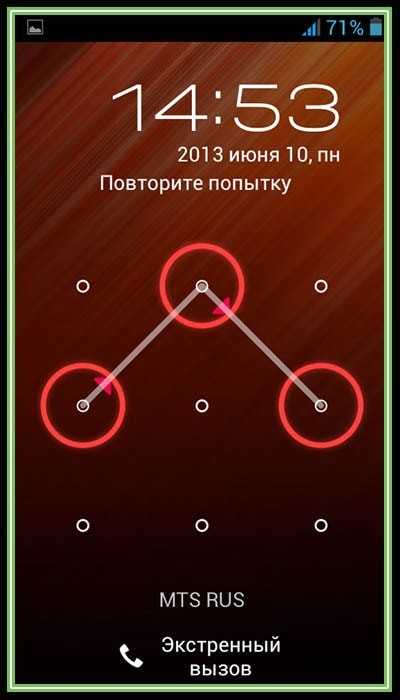
Как правильно использовать графический ключ:
- Выбирайте фигуры чуть сложней обычных «стандартных» настроек. Вместе с тем, чересчур замысловатые коды трудней запомнить, поэтому лучше найти золотую середину.
- Регулярно протирайте экран устройства. Самый простой метод взломать графический ключ — посмотреть отпечатки пальцев на смартфоне.
- Не пользуйтесь разблокировкой открыто. Движения пальцев можно подсмотреть и повторить.
- Отключите на устройстве функцию наведения линий, соединяющих точки. Пользоваться блокировкой будет немного сложней, но зато и надежность такого кода, повторенного в общественных местах немного увеличиться.
Защита данных на андроиде обеспечивается различными способами. Востребованным и надежным считается применение графического ключа. Комбинация движений подбирается индивидуально, такой пароль вводится очень быстро и не требует запоминания сложных кодов. Единственным неудобством может стать невозможность пользования гаджетом в случае неправильного ввода данных. Как снять графический ключ с андроида, если забыл комбинацию, лучшие способы и работающие методы рассмотрены в нашей статье.
phone-insider.com
Как разблокировать телефон, если вы забыли пароль, ПИН-код или графический ключ
Как разблокировать Android-смартфон
1. Воспользуйтесь функцией Smart Lock
Будучи активной, эта функция автоматически снимает блокировку с экрана, когда выполняется хотя бы одно из заданных вами условий. Например, если аппарат находится у вас дома или к нему подключается по Bluetooth другое ваше устройство.
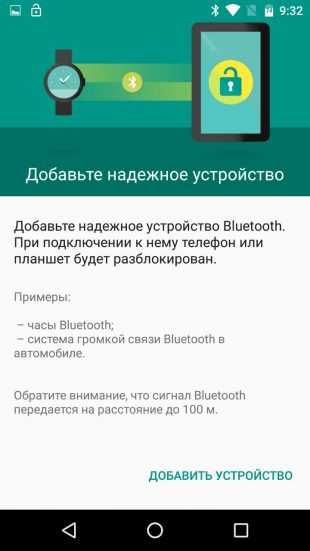
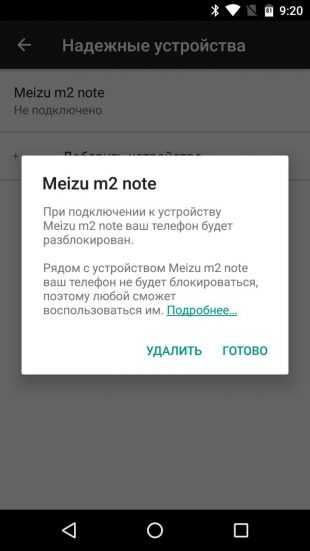
Возможно, ранее вы настроили Smart Lock, но забыли об этом. В таком случае вспомните заданное условие и выполните его. Например, если вы внесли одно из Bluetooth-устройств в список доверенных на вашем смартфоне, включите на обоих модуль беспроводной связи. Когда произойдёт соединение, телефон можно будет разблокировать без ввода ПИН-кода, пароля или ключа.
Если Smart Lock не была настроена заранее или вы не можете выполнить заданное условие, то этот способ не подходит.
2. Обойдите защиту с помощью аккаунта Google
Некоторые устройства со старыми версиями Android (до 5.0 Lollipop) позволяют обходить блокировку экрана с помощью аккаунта Google. Но для этого аппарат должен быть подключён к Сети. Чтобы проверить, поддерживает ли ваш смартфон этот метод, введите любой пароль, ПИН-код или графический ключ пять раз.
После пяти неправильных попыток ввода на экране должна появиться надпись «Забыли пароль?» или похожая подсказка. Нажмите на эту надпись и введите логин и пароль от аккаунта Google, являющегося основным на вашем смартфоне. После успешного входа вы сможете указать новый пароль или настроить другой способ для блокировки экрана.
Если пароль от аккаунта Google вы тоже забыли, попробуйте восстановить доступ к нему с помощью специального сервиса компании.
3. Воспользуйтесь сервисом от производителя смартфона
Некоторые бренды предлагают владельцам своих устройств дополнительные инструменты разблокировки. Например, у Samsung есть сервис Find My Mobile, с помощью которого можно удалить графический ключ, ПИН-код, пароль и даже отпечаток пальца. Для этого ваш аппарат должен быть привязан к аккаунту Samsung, поддерживать сервис и находиться онлайн.
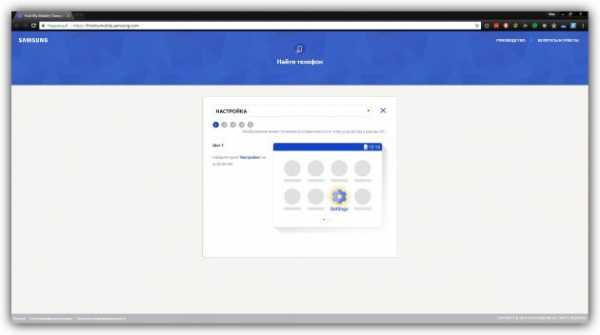
Чтобы узнать, существуют ли подобные сервисы для вашей модели, поищите эту информацию в инструкции или на официальном сайте производителя.
4. Сбросьте аппарат до заводских настроек
Если другие варианты не дают результата, остаётся вернуть заводские настройки. Это приведёт к потере всех данных, копии которых не сохранились в аккаунте Google и других облачных сервисах. Зато вы сможете снять защиту с экрана.
Выключите смартфон и достаньте карту памяти, если она была внутри. Затем попробуйте по очереди эти комбинации клавиш, пока одна из них не сработает (нужно нажать все кнопки и удерживать их около 10–15 секунд):
- клавиша уменьшения громкости + кнопка питания;
- клавиша увеличения громкости + кнопка питания;
- клавиша уменьшения громкости + кнопка питания + клавиша «Домой»;
- клавиша уменьшения громкости + клавиша увеличения громкости + кнопка питания.
Когда на дисплее появится служебное меню, выберите пункт Recovery, а затем — команду Wipe data / factory reset. Если ни одна из комбинаций клавиш не сработает или вы не увидите нужных команд в меню, поищите инструкцию по сбросу конкретно для своей модели устройства.
После этого смартфон должен вернуться к заводским настройкам в течение нескольких минут. Аппарат может запросить логин и пароль от ранее подключённого аккаунта Google, но разблокировать экран больше не понадобится. После входа в старый аккаунт система восстановит синхронизированные с ним настройки и данные.
Все перечисленные выше способы разблокировки подходят не только для смартфонов, но и для планшетов на Android.
Как разблокировать iPhone
Если вы забыли пароль от iOS-устройства, у вас лишь один выход — сброс до заводских настроек. Выполнить его можно двумя способами: c помощью iCloud и через iTunes. Первый сработает только в том случае, если ранее вы включили на смартфоне функцию «Найти iPhone». Для второго понадобится USB-кабель и компьютер с установленной программой iTunes.
В обоих случаях вы удалите не только пароль, но и все данные с устройства. Но если у вас имеется резервная копия iPhone, то после сброса вы сможете восстановить сохранённую в ней информацию: календари, контакты, заметки, СМС, настройки и списки покупок в iTunes и App Store. Личные снимки и видеофайлы также не пропадут, если ранее вы синхронизировали их с компьютером или iCloud.
1. Сбросьте iPhone до заводских настроек c помощью iCloud
Чтобы проверить, активна ли функция «Найти iPhone» на вашем смартфоне, подключите его к Сети. Затем войдите в учётную запись Apple ID на сайте iCloud с помощью компьютера и кликните по иконке «Найти iPhone».
Если у вас под рукой нет компьютера, но есть iPad, iPod touch или ещё один iPhone, вы можете воспользоваться стандартным приложением «Найти iPhone» на любом из этих гаджетов. Оно работает так же, как и веб-версия в iCloud.
Если функция «Найти iPhone» активна, то вы сразу увидите свой заблокированный iPhone (в приложении) или сможете выбрать его в списке «Все устройства» (на сайте iCloud). Если устройство не отображается, переходите ко второму способу. В противном случае продолжайте.
Нажмите на значок смартфона, а затем — на кнопку «Стереть iPhone» и следуйте дальнейшим подсказкам.
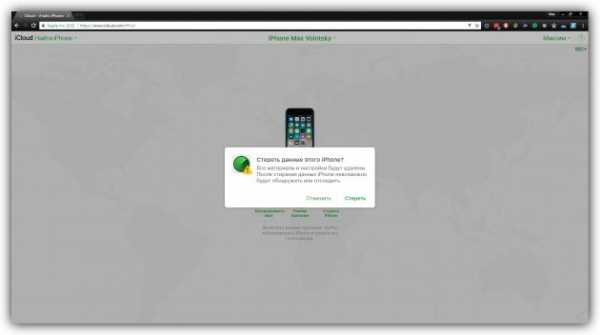
В результате вы удалите пароль и все данные с устройства и сможете настроить iPhone заново.
2. Сбросьте iPhone до заводских настроек через iTunes
Запустите на компьютере iTunes, после чего подключите к нему смартфон с помощью USB-кабеля.
Если ранее вы уже синхронизировали iPhone с этим компьютером, кликните по иконке смартфона в iTunes. В открывшемся меню выполните синхронизацию снова и создайте свежую резервную копию устройства на компьютере. Затем кликните «Восстановить из копии…», выберите только что созданный образ и следуйте подсказкам системы до полного восстановления.
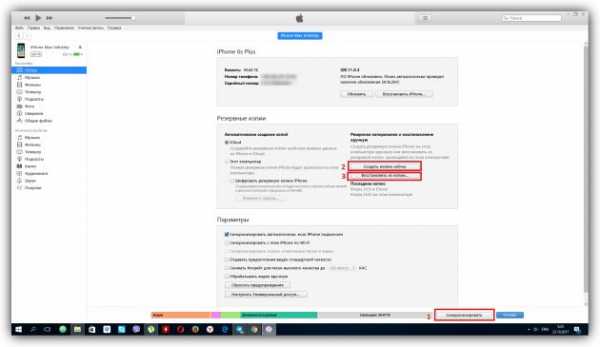
Если вы никогда не синхронизировали iPhone с текущим компьютером или iTunes тоже запрашивает пароль, то, скорее всего, создать новую резервную копию не выйдет. Но вы сможете сделать сброс в специальном режиме, после чего восстановить устройство из старых копий (если они есть). Выполняйте следующие действия для сброса:
1. Выполните принудительный перезапуск iPhone.
На iPhone SE, iPhone 6s, iPhone 6s Plus и более старых моделях зажмите клавишу «Домой» вместе с верхней (или боковой) кнопкой на 10 или больше секунд до появления экрана восстановления.
На iPhone 7 или iPhone 7 Plus зажмите боковую клавишу вместе с кнопкой уменьшения громкости на 10 или больше секунд, пока не увидите экран восстановления.
На iPhone 8 или iPhone 8 Plus зажмите и сразу отпустите сначала клавишу увеличения, а затем и уменьшения громкости. После этого нажмите на боковую кнопку и удерживайте её, пока не отобразится экран восстановления.
2. Когда на дисплее компьютера появится диалоговое окно восстановления, нажмите «Восстановить» и следуйте подсказкам iTunes.
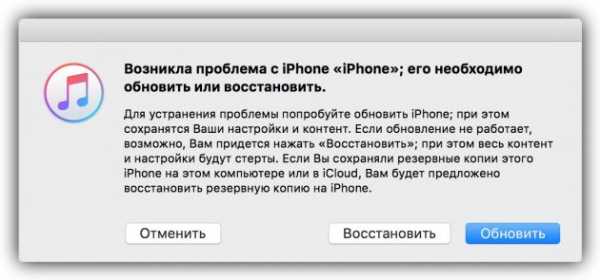
3. Если iPhone выйдет из режима восстановления, пока iTunes будет скачивать необходимые файлы из Сети, зажмите снова кнопки принудительного перезапуска и удерживайте их, пока аппарат не вернётся в этот режим.
Хотя инструкции для обоих способов сброса написаны на примере iPhone, они также сработают, если вы вдруг забудете пароль от iPad.
Читайте также:
lifehacker.ru